电脑故障中出现频率最多的就是黑屏了,导致电脑黑屏的原因太多了,接线不良,显示器损坏,显卡损坏等等都会造成黑屏。那win10开机黑屏该如何解决呢?下面,我们就一起来了解一下吧
win10是一款可跨平台与设备的操作系统,改进了平板模式,在开始菜单出添加了动态磁贴,增强了系统易用性。有些小伙伴在使用win10的时候也遇到过开机黑屏的问题,今天,我就将解决方法分享给大家
1、电脑开机时一直按F8,直到进入安全模式

解决win10开机黑屏电脑图解1
2、进入到安全模式后,如果在黑屏之前安装过什么就可在安全模式中将软件卸载删除,如果未解决就继续下面的步骤
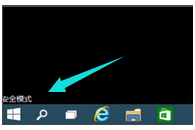
win10开机黑屏电脑图解2
3、win+R快捷键打开运行窗口,输入msconfig
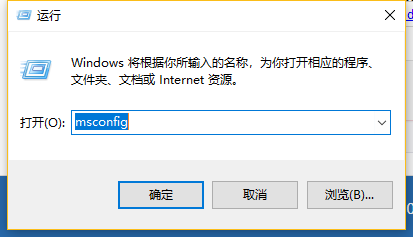
解决win10开机黑屏电脑图解3
4、如图所示,勾选有选择的启动,再取消下方的加载启动服务、加载启动项的勾选
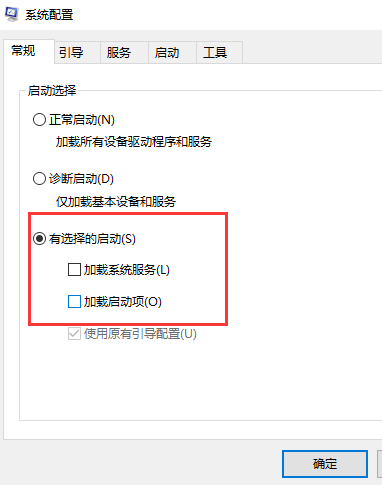
win10电脑图解4
5、再点击上方的“服务选项卡”,勾选下方的隐藏所有Microsoft服务,选择全部禁用
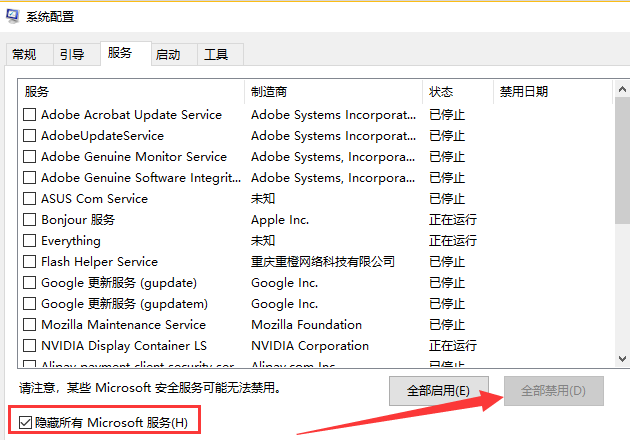
黑屏电脑图解5
6、再点击启动选项卡 ,点击打开任务管理器
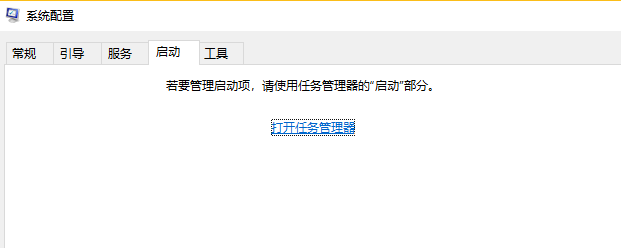
win10开机黑屏电脑图解6
7、将启动下面的程序全部禁用
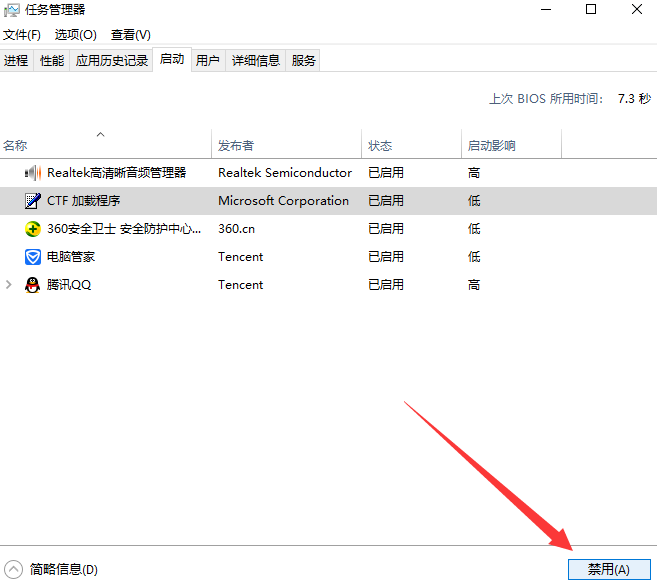
win10开机黑屏电脑图解7
以上就是win10开机黑屏的解决方法了,希望能帮助到你